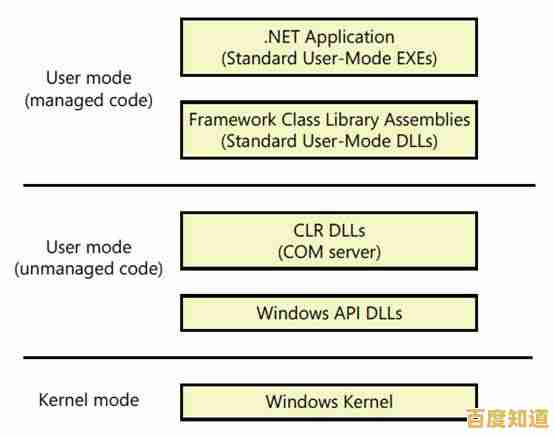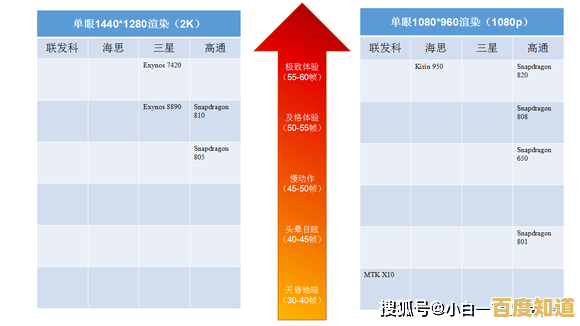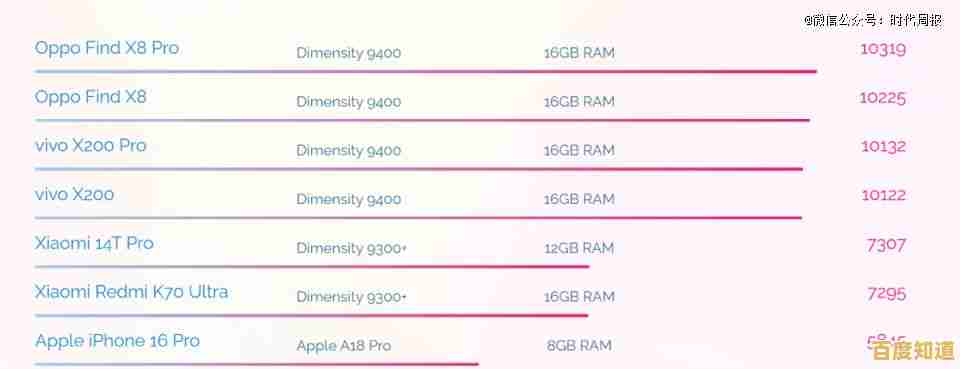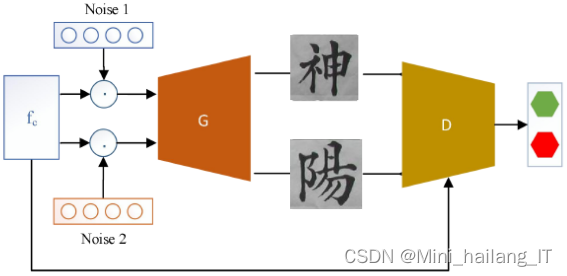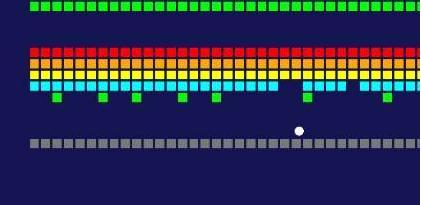快速定位Win11内置浏览器:详细使用方法与技巧分享
- 问答
- 2025-11-06 12:32:54
- 6
说到Windows 11的内置浏览器,很多人可能还停留在它是“那个用来下载其他浏览器的浏览器”的旧印象里,但现在的Microsoft Edge已经完全不同了,它整合了许多能实实在在提升你日常使用电脑效率的功能,今天我们就来详细聊聊,怎么用好这个“自带神器”,让你上网冲浪更省心。
核心定位:你的高效生产力搭档
微软给Edge的定位,早已超越了简单的网页浏览,它深度整合了Windows 11系统,目标是成为你在工作、学习中的得力助手,它的很多功能设计,都围绕着“省时”和“省事”这两个核心。
必须掌握的效率神器:侧边栏
这是Edge最亮眼的功能之一,也是它“快速定位”价值的完美体现,你可以在浏览器界面的右上角找到一个看起来像两个方框叠在一起的图标,点击它就能打开侧边栏。

这个侧边栏里集成了很多小工具,让你不用来回切换标签页就能完成很多事情,你正在看一篇很长的文章,突然需要查点资料,传统做法是新建一个标签页去搜索,但现在,你只需要在侧边栏里打开“必应搜索”或“发现”小工具,直接在侧边栏里搜索,结果会以小窗口形式呈现,看完一点不影响你继续阅读主页面,根据微软官方介绍,这个侧边栏还可以集成Outlook日历、Office文档、游戏等,让你在不离开当前页面的情况下处理多项任务。
集锦:随手收集,有条不紊
你有没有过这种经历:为了规划一次旅行,在十几个网页间来回切换,结果最后自己也忘了哪个酒店是心仪的,哪个攻略最有用了,Edge的“集锦”功能就是为此而生,你可以在浏览器右上角找到一个带加号的文件夹图标,点击它就能创建一个新的集锦。
看到有用的网页、图片或文字,直接拖拽进集锦里就行了,你还可以给集锦命名、添加备注,更棒的是,你可以把整个集锦一键导出到Word或Excel里,自动生成一份带链接和备注的文档,写报告、做规划变得异常轻松,这个功能在很多科技网站如“少数派”上被强烈推荐为研究和管理信息的利器。
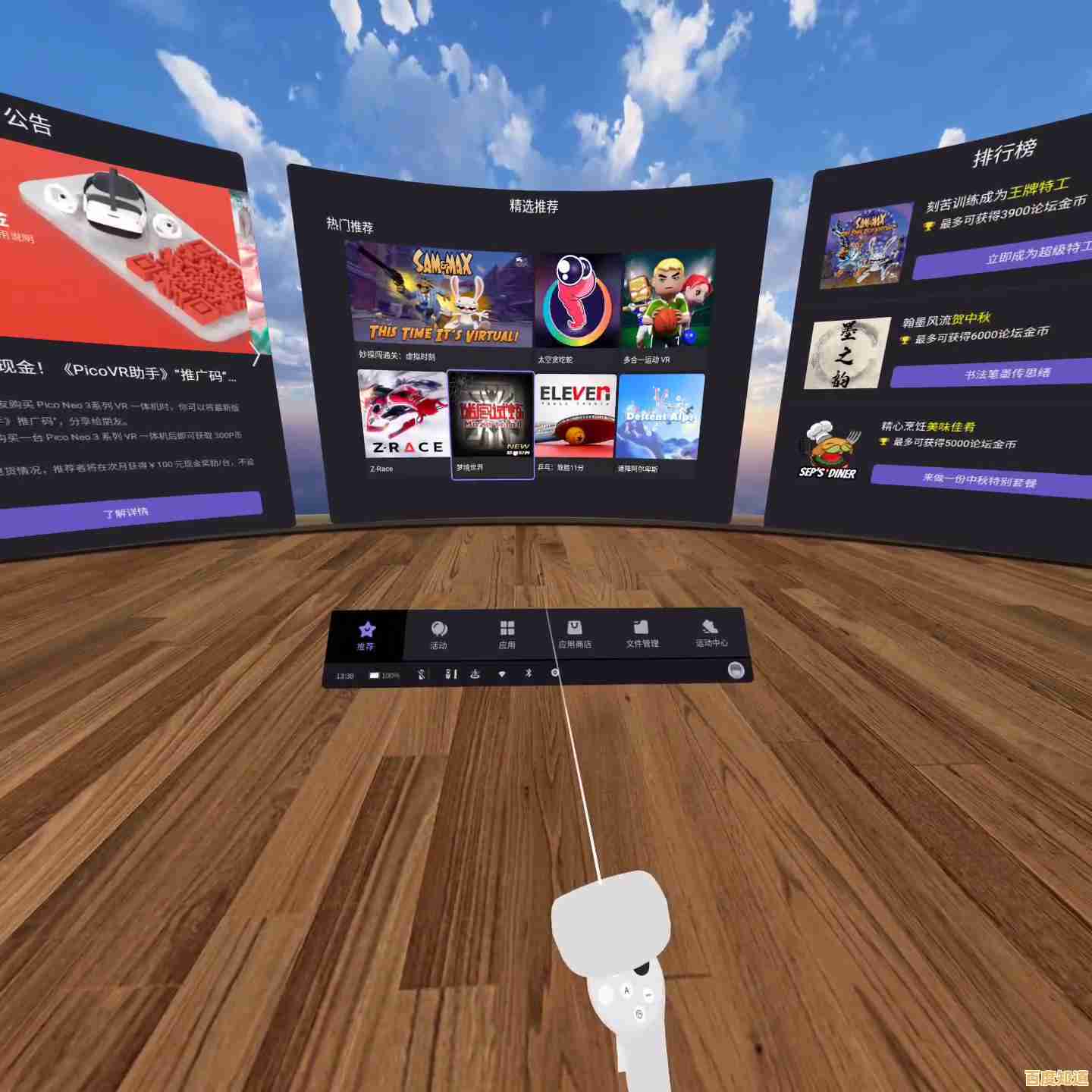
大声朗读:让眼睛休息一下
长时间盯着屏幕眼睛很累?或者你想在通勤时“听”网页内容?Edge内置的“大声朗读”功能强大到超乎想象,在网页上右键,选择“大声朗读”即可,它不仅仅是将文字机械地念出来,而是提供了多种非常自然、接近真人发音的语音选项(在中文环境下甚至有几种不同的声音),你还可以调节语速,根据“太平洋电脑网”等媒体的评测,这个功能对于校对文档、学习外语或者仅仅是放松双眼都非常有用。
PDF阅读与批注:轻量级办公利器
虽然Windows有自带的“画图”和“照片”应用,但Edge在处理PDF文件上要强大得多,直接用Edge打开一个PDF,你会发现顶部的工具栏提供了添加文字注释、高亮标记、手写绘画甚至直接填写表格的功能,对于不需要用到专业软件(如Adobe Acrobat)的日常轻度办公需求,Edge完全够用,而且启动速度更快,很多用户发现这个功能后,就再也没安装过其他PDF阅读器了。

多标签页管理:告别杂乱
打开的网页一多,标签页就挤成一团,根本分不清谁是谁,Edge提供了几种管理方式,一是“标签页分组”,你可以右键点击标签页,选择“将标签页添加到新组”,然后给这个组命名并选择一个颜色,这样,相关的网页(比如所有关于某个项目的网页)就会被归为一组,颜色鲜明,易于查找和管理,二是“睡眠标签页”,对于那些你打开但暂时不看的页面,Edge会自动让其“睡眠”以节省系统资源和电量,当你需要时点击一下就能唤醒,微软官方声称这能显著提升电脑的运行速度。
垂直标签页:为内容腾出空间
如果你喜欢一次打开很多网页,传统的水平标签页会变得非常小,你可以点击标签栏最左边的按钮,切换到“垂直标签页”视图,这样,所有标签页的标题都会以列表形式竖排在浏览器左侧,一目了然,更容易找到你想要的那个,这也为网页内容本身留出了更多的横向显示空间。
隐私与控制
在地址栏的右侧,有一个像锁和小盾牌一样的图标,点击它可以快速查看当前网站的权限设置(比如是否允许通知、是否在使用你的位置等),并能一键阻止跟踪器,这给了你更透明、更直接的控制权,保护你的浏览隐私。
Windows 11内置的Microsoft Edge浏览器已经是一个功能全面、设计精巧的工具,它可能不像一些专业软件那样在某一方面做到极致,但它胜在全面整合与便捷,花点时间熟悉一下上述这些功能,你会发现很多原本需要多个步骤才能完成的操作,现在都能在Edge里快速搞定,它完全有潜力成为你的主力浏览器。
本文由相孟于2025-11-06发表在笙亿网络策划,如有疑问,请联系我们。
本文链接:http://jing.xlisi.cn/wenda/72875.html